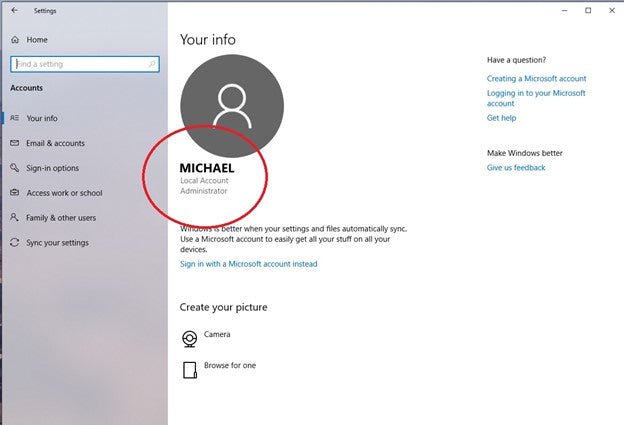
¿Cómo eliminar la cuenta del administrador Windows 10?
En este tutorial, le mostraremos cómo eliminar una cuenta de administrador en Windows 10 de manera fácil y rápida. Es importante elegir el proceso correcto para eliminar una cuenta de administrador, porque hay varias formas de hacerlo, dependiendo de la versión de Windows 10 que esté ejecutando.
Para eliminar una cuenta de administrador en Windows 10, deberá abrir la aplicación Configuración, seleccionar cuentas, seleccionar Familia y otros usuarios, seleccionar la cuenta de Administrador y luego hacer clic en el botón Eliminar.
- Abrir el Aplicación de configuración. Puede hacer esto haciendo clic en el menú Inicio y seleccionando la configuración.
- Seleccionar Cuentas Desde el menú Configuración.
- Seleccionar Familia y otros usuarios Desde el menú izquierdo.
- Seleccione el cuenta administradora quieres eliminar.
- Haga clic en el Eliminar
- Confirme la eliminación de la cuenta.
¿Puede eliminar la cuenta de administrador incorporada?
Es posible eliminar la cuenta de administrador incorporada en Windows 10. Sin embargo, esto solo debe hacerse cuando sea absolutamente necesario, ya que es la cuenta más poderosa de la computadora, y eliminarla podría causar problemas graves. No debe usarse como una cuenta regular, sino solo cuando realiza cambios en la configuración del sistema o en ejecución de ciertas aplicaciones.

Para eliminar la cuenta de administrador incorporada, primero abra la aplicación Configuración. Haga clic en cuentas, luego en la familia y otras personas. Finalmente, en la sección de otras personas, seleccione la cuenta que desea eliminar y haga clic en Eliminar. Luego se le pedirá que confirme la eliminación y la cuenta se eliminará del sistema. Es posible crear una nueva cuenta de administrador para reemplazar la eliminada. Para hacer esto, abra la aplicación Configuración y haga clic en cuentas, luego en la familia y otras personas.
Haga clic en Agregar a otra persona a esta PC y seleccione No tengo la información de inicio de sesión de esta persona. Ingrese el nombre de la nueva cuenta y seleccione la opción Administrador. Finalmente, haga clic en Siguiente para crear la cuenta.
Es importante tener en cuenta que eliminar la cuenta de administrador incorporada es una operación potencialmente peligrosa, y solo debe hacerse cuando sea absolutamente necesario. Si no está seguro, debe consultar a un profesional para asegurarse de que el proceso se realice correctamente.
¿Cómo elimino una cuenta de administrador de Microsoft?
Eliminar una cuenta de administrador de una cuenta de Microsoft es un proceso relativamente simple. Para hacerlo, primero debe iniciar sesión en la cuenta, navegar a la página Configuración y seleccionar la pestaña Cuenta. Una vez hecho esto, simplemente seleccione la cuenta de usuario para eliminar y confirmar la acción. La cuenta se eliminará del sistema.
Es importante tener en cuenta que una vez que se elimine una cuenta, todos los archivos y configuraciones asociados con esa cuenta también se eliminarán. Por lo tanto, se recomienda encarecidamente que uno realice una copia de seguridad de cualquier datos importantes antes de eliminar una cuenta. Además, se eliminarán los correos electrónicos asociados con la cuenta.
Finalmente, es importante tener en cuenta que este proceso solo se aplica a las cuentas de Microsoft. Otros tipos de cuentas, como las cuentas de usuarios locales, requieren que se eliminen diferentes pasos. Por lo tanto, es importante asegurarse de que se elimine el tipo correcto de cuenta.
¿Por qué no puedo eliminar mi cuenta de administrador?
No es una buena práctica eliminar la cuenta de administrador en su computadora. Esto se debe a que la cuenta del administrador tiene ciertos privilegios que se requieren para ejecutar la computadora.
Incluso eliminar la cuenta puede causar algunos problemas como no poder acceder a ciertas características de su sistema operativo o aplicaciones que ha instalado. La mejor manera de proteger su sistema es crear una cuenta de usuario separada con privilegios limitados, para que pueda usar la cuenta de administrador solo cuando sea necesario.
Esto ayudará a proteger su sistema de software malicioso, ya que la cuenta de administrador tiene más privilegios para instalar y ejecutar aplicaciones. Además, también se recomienda usar contraseñas seguras para la cuenta de administrador para protegerla del acceso no autorizado.
Si aún desea eliminar su cuenta de administrador, puede hacerlo siguiendo los pasos que se dan a continuación:
- Vaya al menú Inicio, escriba 'Panel de control' y haga clic en él para abrirlo.
- En el panel de control, haga clic en la opción 'Cuentas de usuario'.
- Seleccione la cuenta de administrador que desea eliminar y haga clic en 'Eliminar'.
- Siga las instrucciones en pantalla para eliminar la cuenta.
Una vez que se elimine la cuenta, ya no podrá acceder a las características y aplicaciones asociadas con la cuenta. Entonces, antes de eliminar la cuenta del administrador, asegúrese de haber respaldado todos los datos y configuraciones necesarios asociados con ella.
¿Puedo eliminar la cuenta de administrador en Windows?
Es posible eliminar la cuenta de administrador en Windows, sin embargo, no se recomienda porque la cuenta de administrador es una cuenta crítica que se necesita para realizar tareas administrativas. Eliminar la cuenta de administrador dificultará la realización de tareas administrativas, como instalar nuevos programas, crear nuevas cuentas de usuario y realizar el mantenimiento del sistema. Además, la eliminación de la cuenta de administrador puede evitar que el usuario inicie sesión en la computadora.
Para eliminar la cuenta de administrador, el usuario primero debe iniciar sesión en la computadora con una cuenta que tenga privilegios de administrador. Luego, deben abrir el panel de control y seleccionar la opción "Cuentas de usuario". A continuación, deben seleccionar la opción "Administrar otra cuenta" y seleccionar la cuenta de administrador que desean eliminar. Finalmente, deben seleccionar la opción "Eliminar la cuenta" para eliminar la cuenta del administrador.
Es importante tener en cuenta que todos los archivos asociados con la cuenta de administrador también se eliminarán. En general, es posible eliminar la cuenta de administrador en Windows, pero no se recomienda, ya que puede causar inestabilidad del sistema y evitar que el usuario inicie sesión en la computadora.
Si el usuario desea eliminar la cuenta de administrador, primero debe iniciar sesión en la computadora con una cuenta que tenga privilegios de administrador y seguir los pasos descritos anteriormente.
No se puede eliminar la cuenta del administrador Windows 10
Si desea eliminar una cuenta de administrador en Windows 10, es un proceso bastante sencillo. Primero, abra el panel de control desde el menú Inicio. Puede hacerlo presionando la tecla Windows y escribiendo "Panel de control". Una vez que el panel de control esté abierto, haga clic en la opción "Cuentas de usuario". Esto traerá una lista de usuarios en el sistema.
Seleccione el usuario que desea eliminar y haga clic en "Eliminar la cuenta". Luego se le pedirá que confirme la eliminación. Una vez que haga clic en "Eliminar cuenta", el usuario será eliminado del sistema. Se le pedirá que confirme nuevamente la eliminación, así que asegúrese de estar seguro antes de continuar. Una vez que se elimina la cuenta, todos los archivos asociados con la cuenta también se eliminarán, así que asegúrese de hacer una copia de seguridad de cualquier archivo importante antes de eliminar la cuenta. También puede eliminar una cuenta de administrador utilizando la línea de comandos.
Para hacer esto, abra un símbolo del sistema elevado presionando la tecla Windows y escribiendo "CMD". Haga clic derecho en el icono del símbolo del sistema y seleccione "Ejecutar como administrador". Una vez que el símbolo del sistema está abierto, escriba "Nombre de usuario /eliminación del usuario neto", reemplazando el "nombre de usuario" con el nombre del usuario que desea eliminar. Se le pedirá que confirme la eliminación, así que asegúrese de escribir "Y" cuando se le solicite. Una vez que se complete la eliminación, el usuario será eliminado del sistema.
Eliminar la cuenta del administrador Windows 10 sin contraseña
Si necesita eliminar una cuenta de administrador en Windows 10 sin contraseña, el proceso es bastante simple.
- Vaya al panel de control escribiendo "Panel de control" en la barra de búsqueda de Windows y presionando Enter.
- Haga clic en "Cuentas de usuario" y luego seleccione "Administrar otra cuenta".
- Elija la cuenta que desea eliminar y luego haga clic en "Eliminar la cuenta".
- Confirme que desea eliminar la cuenta haciendo clic en "Eliminar la cuenta".
La cuenta se eliminará de inmediato y ya no podrá usarla en su dispositivo. Sin embargo, si la cuenta estaba conectada a una cuenta de Microsoft, aún puede existir en la nube. Para eliminar la cuenta de la nube también, debe iniciar sesión en la cuenta en la web y eliminarla allí.
¿Qué sucede si elimino la cuenta del administrador Windows 10?
Eliminar una cuenta de administrador en Windows 10 se puede hacer en algunos pasos simples. Es importante recordar que eliminar una cuenta de administrador lo eliminará de forma permanente, y cualquier archivo asociado con la cuenta se perderá. Por lo tanto, se recomienda hacer una copia de seguridad de los datos que desee mantener antes de comenzar el proceso. Para eliminar una cuenta de administrador en Windows 10, primero navegue a la sección "Cuentas" del menú Configuración.
A partir de ahí, ubique la cuenta que desea eliminar y haga clic en la opción "Eliminar cuenta". Confirme que desea eliminar la cuenta y luego haga clic en "Eliminar archivos". Esto eliminará la cuenta y todos los archivos asociados de forma permanente. Es importante tener en cuenta que si está eliminando una cuenta de administrador, deberá crear una nueva cuenta de administrador para reemplazarla.
Esto es necesario porque Windows 10 requiere al menos una cuenta de administrador para acceder a ciertas configuraciones y aplicaciones. Para crear una nueva cuenta de administrador, navegue a la sección "Cuentas" del menú Configuración y seleccione "Agregar una cuenta". Ingrese los detalles de la nueva cuenta y seleccione la opción "Administrador". Finalmente, haga clic en "Crear cuenta" y se creará la nueva cuenta de administrador.
Eliminar la cuenta del administrador Windows 10 del sistema del sistema
El sistema operativo Windows 10 tiene una cuenta de administrador que puede usarse para administrar el sistema y su configuración. Sin embargo, no siempre es necesario que la cuenta del administrador esté presente en una computadora y se puede eliminar si el usuario ya no la necesita.
Para eliminar una cuenta de administrador de Windows 10, los usuarios deben seguir los pasos descritos a continuación.
- Abra la aplicación de configuración de Windows 10 presionando la tecla Logotipo de Windows y yo en el teclado.
- Seleccione cuentas de la lista de opciones.
- Seleccione la familia y otras personas del panel izquierdo.
- Se mostrará una lista de cuentas. Localice la cuenta de administrador y haga clic en ella.
- Haga clic en Eliminar esta opción de cuenta en la parte inferior de la página.
- El sistema le pedirá al usuario que confirme la eliminación. Haga clic en el botón Eliminar la cuenta para confirmar.
Una vez que se haya eliminado la cuenta del administrador, el usuario ya no podrá usarla para administrar el sistema. También es importante tener en cuenta que si se elimina la cuenta del administrador, el usuario ya no podrá acceder a ciertas características del sistema operativo.
El usuario también debe asegurarse de crear una nueva cuenta o usar una cuenta existente con privilegios de administrador para administrar el sistema.
¿Cómo eliminar la cuenta de administrador Windows 10 con contraseña?
Si desea eliminar una cuenta de administrador en Windows 10, deberá seguir algunos pasos. El proceso es bastante fácil y se puede hacer en unos minutos. Primero, abra el menú Inicio y escriba "Cuentas de usuario" en la barra de búsqueda. Luego, seleccione la opción "Cuentas de usuario". En la ventana que aparece, seleccione la opción "Administrar otra cuenta" y luego seleccione la cuenta de administrador que desea eliminar.
Después de eso, seleccione la opción "Eliminar la cuenta" en la ventana Configuración de la cuenta. Luego se le pedirá que confirme la eliminación de la cuenta. Si la cuenta está conectada a algún archivo, se le pedirá que decida qué hacer con los archivos. Una vez que haya hecho eso, haga clic en "Eliminar cuenta" para completar el proceso.
Si está intentando eliminar una cuenta de administrador que tenga una contraseña, deberá tener la contraseña para proceder. Si no tiene la contraseña, deberá restablecerla. Para restablecer la contraseña, abra el menú Inicio y escriba "Usuario de red" seguido del nombre de usuario del administrador.
Luego, presione la tecla "Enter". Luego se le pedirá que ingrese una nueva contraseña para la cuenta de administrador. Una vez que haya hecho eso, la contraseña se restablecerá y luego puede proceder a eliminar la cuenta de administrador.
En algunos casos, es posible que no pueda eliminar la cuenta del administrador debido a ciertas restricciones. Si ese es el caso, deberá comunicarse con su administrador del sistema para ayudarlo.
Eliminar la cuenta del administrador Windows 11
Eliminar una cuenta de administrador en Windows 10 es un proceso simple que se puede completar en unos pocos pasos. Para eliminar una cuenta de administrador en Windows 10, primero abra el menú Configuración. Seleccione cuentas y luego seleccione Familia y otras personas.
A continuación, seleccione la cuenta que desea eliminar y haga clic en el botón Eliminar. La cuenta se eliminará del sistema. Si está eliminando una cuenta de Microsoft, deberá iniciar sesión en la cuenta de Microsoft y eliminarla también desde allí.
- Abra el menú Configuración.
- Seleccione cuentas y luego seleccione Familia y otras personas.
- Seleccione la cuenta que desea eliminar y haga clic en el botón Eliminar.
- Si se trata de una cuenta de Microsoft, inicie sesión en la cuenta de Microsoft y elimínela desde allí.
¿Cómo eliminar la cuenta de administrador de la computadora portátil?
Eliminar una cuenta de administrador de una computadora portátil que ejecuta Windows 10 es relativamente fácil. Requiere algunos pasos, pero después de completarlos, su cuenta de administrador se eliminará.
- Abra la configuración presionando la tecla Windows + I
- Haga clic en las cuentas.
- Haga clic en Familia y otros usuarios.
- Elija la cuenta de administrador y haga clic en Eliminar.
- Haga clic en la cuenta Eliminar y al botón de datos.
- Confirme haciendo clic en la cuenta Eliminar.
Una vez que haya seguido los pasos anteriores, la cuenta del administrador se eliminará de su computadora portátil. Para verificar, puede abrir la configuración nuevamente y verificar la lista de usuarios. Si la cuenta no se enumera, entonces se ha eliminado con éxito.
Tenga en cuenta que al eliminar una cuenta de administrador, perderá el acceso a cualquier datos asociados con esa cuenta. Por lo tanto, es importante hacer una copia de seguridad de los datos importantes antes de eliminar la cuenta.
¿Cómo eliminar la cuenta del administrador sin contraseña?
La eliminación de una cuenta de administrador de Windows 10 sin contraseña es posible utilizando la herramienta de administración de computadora. Esta herramienta está disponible en el panel de control y se puede utilizar para realizar diversas funciones de administración de sistemas, incluida la administración de cuentas de usuario.
Para eliminar una cuenta de administrador de Windows 10 sin contraseña, siga estos pasos:
- Abra el panel de control y haga clic en la opción "Herramientas administrativas".
- En la ventana de herramientas administrativas, haga doble clic en la opción "Administración de computadora".
- En la ventana de administración de computadora, expanda la sección "Usuarios y grupos locales" y seleccione la opción "Usuarios".
- En la ventana de los usuarios, haga clic derecho en la cuenta de administrador que desea eliminar y seleccione la opción "Eliminar".
- En la ventana de confirmación, haga clic en el botón "Sí" para eliminar la cuenta de usuario.
Una vez que se elimine la cuenta de usuario, ya no podrá acceder a ella ni a ninguno de los archivos asociados con ella.
Sin embargo, los datos del usuario aún se almacenarán en la computadora, por lo que es importante hacer una copia de seguridad de cualquier archivo importante antes de eliminar la cuenta. Además, es importante tener en cuenta que eliminar una cuenta de administrador no eliminará ninguna otra cuenta de usuario en la computadora.
Conclusión
Windows 10 ofrece una amplia gama de características y opciones que le permiten personalizar su computadora a sus necesidades individuales. Una de esas características es la capacidad de eliminar una cuenta de administrador.
Siguiendo los pasos descritos en este artículo, puede eliminar de manera rápida y segura una cuenta de administrador de su computadora Windows 10. Este espacio libre no solo en su computadora, sino que también puede ayudarlo a mantener sus datos seguros al eliminar las cuentas innecesarias de su sistema.








